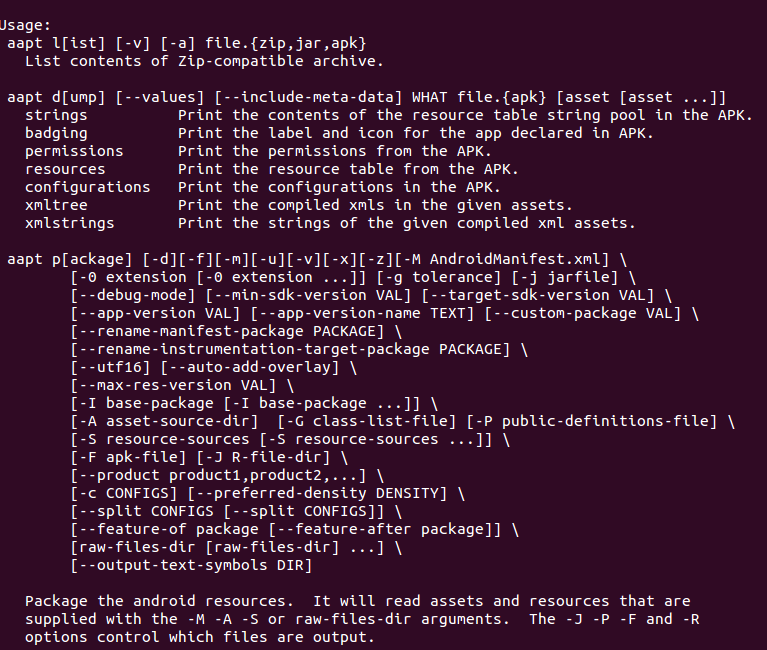android 调试常用命令 汇总
在Android应用开发过程中,熟悉常用的adb调试命令往往能事半功倍,再此做一个汇总记录。
adb shell vm 命令
adb shelll vm 命令在4.3以后的版本才可用,使用它可以方便的查看或者设置屏幕的分辨率、密度。
- adb shell vm size
查看分辨率,我本机的输出结果如下:Physical size: 720x1280
如果想要设置成其他分辨率,在size 后面加上想要的参数即可,比如adb shell vm size 720x1080 -
adb shell vm density
查看屏幕密度,我本机输出结果如下:Physical density: 320
同样density后面也可已加上想要的密度值,比如adb shell wm density 200 -
adb shell wm overscan
设置窗口的显示位置,比如想让界面在靠左200, 靠上300,靠右400 , 靠下500的显示区域显示 ,可以这样设置adb shell wm overscan 200,300,400,500
通过vm设置的值手机重启后依然生效,如果想回复默认的,可以参考下面的设置方法 adb shell wm density reset
adb shell svc命令
svc 命令可以控制电源、数据流量、wifi、usb的开关状态,用法如下
Available commands:
help Show information about the subcommands
power Control the power manager
data Control mobile data connectivity
wifi Control the Wi-Fi manager
usb Control Usb state- 1
- 2
- 3
- 4
- 5
- 6
- 1
- 2
- 3
- 4
- 5
- 6
比如要直接打开wifi可以用如下的命令方式 adb shell svc wifi enable
adb shell settings命令
settings命令可以更加方便的查看、更改SettingsProvider数据库的值,有了它不用在通过Sqlite3命令操作Settins数据库了。用法如下:
usage: settings [--user NUM] get namespace key
settings [--user NUM] put namespace key value
settings [--user NUM] delete namespace key
'namespace' is one of {system, secure, global}, case-insensitive
If '--user NUM' is not given, the operations are performed on the owner user.- 1
- 2
- 3
- 4
- 5
- 6
- 1
- 2
- 3
- 4
- 5
- 6
比如存放在Settings数据库global表中的字段airplane_mode_on表明是否开启了飞行模式,可以通过 adb shell settings get global airplane_mode_on
直接看到它的值,方便debug工作。
adb shell content命令
adb shell content 命令可以直接通过命令行对contentprovider数据集进行增删改查操作,非常利于debug功做。
比如要查看系统media数据库里存放的图片记录,可以通过命令: adb shell content query --uri content://media/external/images/media直接查看,相对与Sqlite3命令更为快捷。下图是用该命令测试的结果:
如果要更改_id=3082这条数据的title字段可以通过命令: adb shell content update --uri content://media/external/images/media/3082 --bind title:s:test.png
来实现,测试结果如下图:
adb shell pm命令
pm(package manager)命令方便查看系统当前安装包的一些状态,功能强大,选取几个我经常使用的场景.更多的使用方法直接输入adb shell pm查看输出帮助。
- 清除应用数据。
在Launcher开发的时候,更新完成桌面应用图标的位置后,如果要查看显示效果,就必须先把Launcher的数据清除,否则新的改动不会生效。这个时候可以用clear命令一步完成。adb shell pm clear com.android.launcher - 查看当前安装的所有 apk。
整机开发的时候,经常需要查看下当前手机安装了哪些应用,可以通过adb shell pm list packages查看
查看包名和文件名对应表adb shell pm list packages -f
查看安装的第三方应用adb shell pm list packages -3 - 禁止或启用一个应用
禁止一个应用adb shell pm disable [packagename]
开启一个应用adb shell pm enable [packagename]
adb shell am
am(activity manager) 命令方便调试应用的活动行为,它的使用场景比较多。网上的使用说明也比较多,不多加说明了。选常用的两个
- 启动一个activity
adb -d shell am start -n com.google.android.setupwizard/.SetupWizardTestActivity - 模拟发送广播
在开发SystemUI时,涉及到SIM卡状态显示的debug工作,模拟发送广播就非常有用了。adb shell am broadcast -a android.intent.action.SIM_STATE_CHANGED --es ss ABSENT --ei slot 1
adb shell dumpsys
dumpsys 命令常用来查看activity的堆栈信息,比如 adb shell dumpsys activity activities
也可以查看电池信息adb shell dumpsys battery
还可以查看某个安装包的详细信息 adb shell dumpsys package com.google.android.googlequicksearchbox
和grep命令结合可以过滤出关心的信息,比如要查看googlequicksearchbox的版本就可以使用下面的命令 adb shell dumpsys package com.google.android.googlequicksearchbox|g
rep versionName
adb shell screencap/screenrecord
截屏adb shell screencap -p /sdcard/test.png
录屏adb shell screenrecord --time-limit 10 --bit-rate 6000000 /sdcard/demo.mp4
aapt命令
aapt命令可以用来查看一个apk包含的资源类信息,比如版本号,权限等。它位于SDK下的build-tools目录里。使用说明如下图:
http://blog.csdn.net/azhengye/article/details/49560249